win10怎么安装edge浏览器插件 win10 edge浏览器插件下载安装教程
win10怎么安装edge浏览器插件,在如今数字化时代的浪潮下,互联网已经成为我们生活中不可或缺的一部分,而浏览器则是我们访问互联网的窗口。在众多的浏览器中,微软的Edge浏览器以其高速、稳定和安全的特点受到了广大用户的喜爱。有时候我们需要一些额外的功能来满足我们的个性化需求,这就需要安装一些插件了。接下来就让我们一起来了解一下在Win10系统中如何安装Edge浏览器插件的方法吧!
具体方法:
1、启动系统后,一般任务栏会有Edge的快捷方式,如下图,点击图标,即可直接打开浏览界面,较简洁。
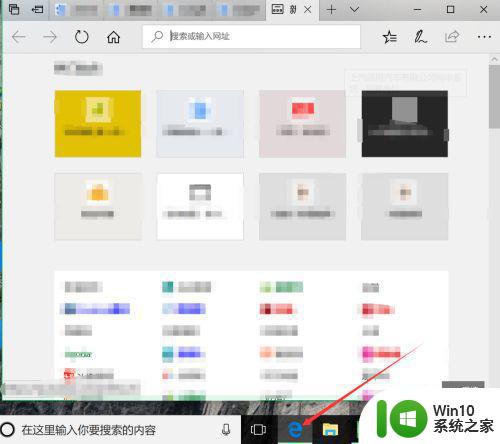
2、在界面右上角,有三个实点按钮,点击打开附加菜单,其中有较多项,如放大页面、新建窗口等。这里拖动菜单界面,找到下面的内容。
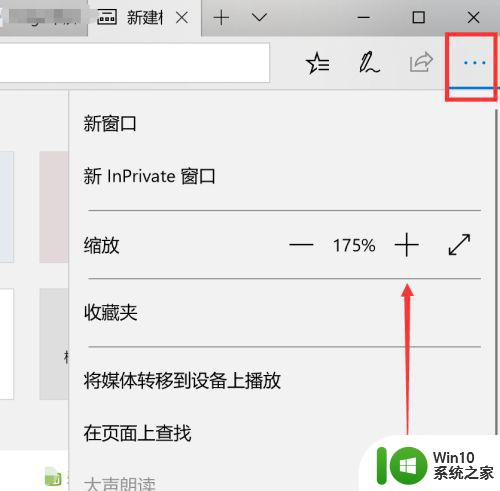
3、此时如下图,倒数第三项,即为插件添加按钮,点击此项,可以打开工具商店,添加需要的内容。
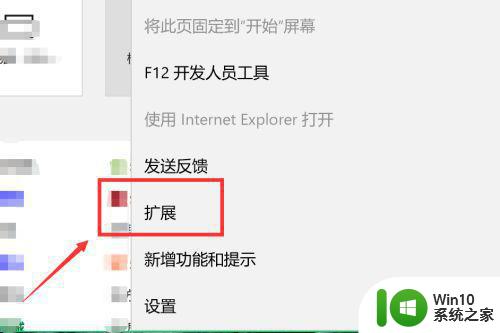
4、打开的界面以新窗口形式出现,此页有较多可选工具,如下图,如果希望检索,点击右上角的放大镜图标,即可输入内容,找到对应工具。
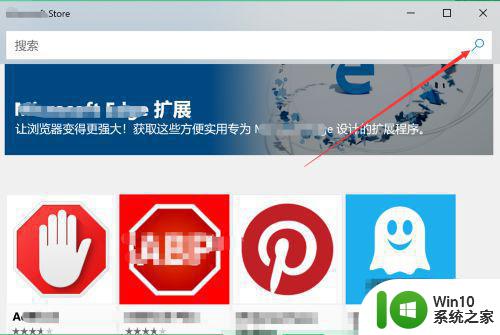
5、需要使用某一工具,如图1,点击其图标,即可进入图2详情页。点击2中加号按钮,可查看此插件详细作用,点击获取,即可下载。
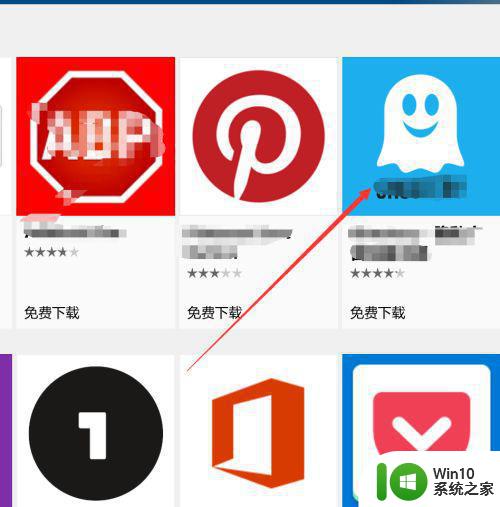
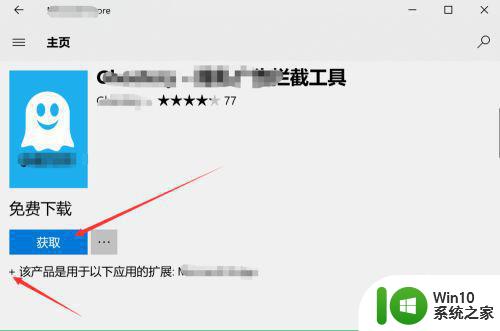
6、等传输完成,即可自动安装,下图1为下载进度。等进程全部结束,商店界面如图2,会有启动提示,此启动按钮没有作用,不需点击。
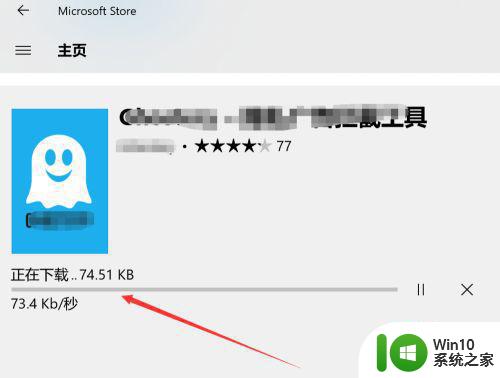
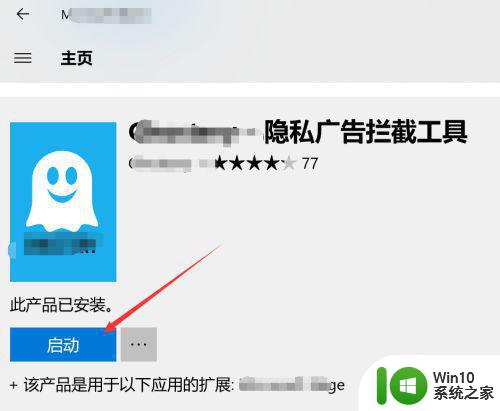
7、同时edge界面弹出是否启动此功能,这里点击确认启动即可,这样此插件即可开始工作。这样如何添加扩展,介绍完成。
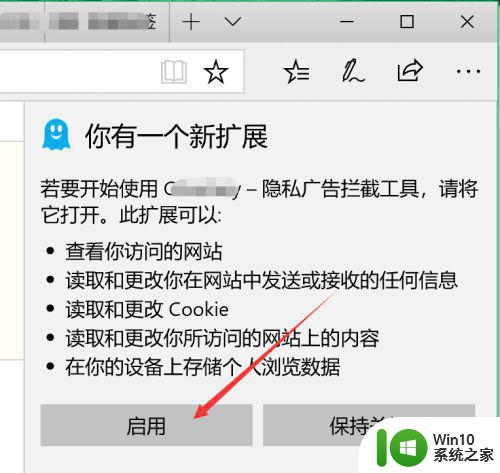
以上就是Win10安装Edge浏览器插件的全部内容,如需要,您可以按照本文提供的步骤进行操作,希望对您有所帮助。
win10怎么安装edge浏览器插件 win10 edge浏览器插件下载安装教程相关教程
- Chrome谷歌浏览器安装插件的步骤 谷歌浏览器插件安装教程
- 谷歌浏览器怎么安装扩展程序 谷歌浏览器插件安装教程
- 图文教你给edge浏览器安装插件 edge浏览器怎么样安装插件丰富功能
- edge浏览器安装crx插件步骤 edge怎么安装crx插件
- 谷歌浏览器安装vue插件的教程 谷歌vue插件怎么安装
- win10 edge浏览器插件下载安装教程 如何在win10系统中为edge浏览器添加插件功能
- win10谷歌浏览器插件安装显示程序包无效怎么办 win10谷歌浏览器插件安装显示程序包无效解决方法
- 谷歌浏览器插件离线安装教程 谷歌浏览器插件离线安装方法
- 给浏览器安装flash插件的方法 flash插件怎么安装
- win10安装edge浏览器的方法 win10怎么安装edge浏览器
- 360浏览器油猴插件怎么安装 360浏览器怎么下载并安装油猴插件
- chrome安装crx插件的方法 谷歌浏览器如何安装crx插件
- w8u盘启动盘制作工具使用方法 w8u盘启动盘制作工具下载
- 联想S3040一体机怎么一键u盘装系统win7 联想S3040一体机如何使用一键U盘安装Windows 7系统
- windows10安装程序启动安装程序时出现问题怎么办 Windows10安装程序启动后闪退怎么解决
- 重装win7系统出现bootingwindows如何修复 win7系统重装后出现booting windows无法修复
系统安装教程推荐
- 1 重装win7系统出现bootingwindows如何修复 win7系统重装后出现booting windows无法修复
- 2 win10安装失败.net framework 2.0报错0x800f081f解决方法 Win10安装.NET Framework 2.0遇到0x800f081f错误怎么办
- 3 重装系统后win10蓝牙无法添加设备怎么解决 重装系统后win10蓝牙无法搜索设备怎么解决
- 4 u教授制作u盘启动盘软件使用方法 u盘启动盘制作步骤详解
- 5 台式电脑怎么用u盘装xp系统 台式电脑如何使用U盘安装Windows XP系统
- 6 win7系统u盘未能成功安装设备驱动程序的具体处理办法 Win7系统u盘设备驱动安装失败解决方法
- 7 重装win10后右下角小喇叭出现红叉而且没声音如何解决 重装win10后小喇叭出现红叉无声音怎么办
- 8 win10安装程序正在获取更新要多久?怎么解决 Win10更新程序下载速度慢怎么办
- 9 如何在win7系统重装系统里植入usb3.0驱动程序 win7系统usb3.0驱动程序下载安装方法
- 10 u盘制作启动盘后提示未格式化怎么回事 U盘制作启动盘未格式化解决方法
win10系统推荐
- 1 番茄家园ghost win10 32位官方最新版下载v2023.12
- 2 萝卜家园ghost win10 32位安装稳定版下载v2023.12
- 3 电脑公司ghost win10 64位专业免激活版v2023.12
- 4 番茄家园ghost win10 32位旗舰破解版v2023.12
- 5 索尼笔记本ghost win10 64位原版正式版v2023.12
- 6 系统之家ghost win10 64位u盘家庭版v2023.12
- 7 电脑公司ghost win10 64位官方破解版v2023.12
- 8 系统之家windows10 64位原版安装版v2023.12
- 9 深度技术ghost win10 64位极速稳定版v2023.12
- 10 雨林木风ghost win10 64位专业旗舰版v2023.12